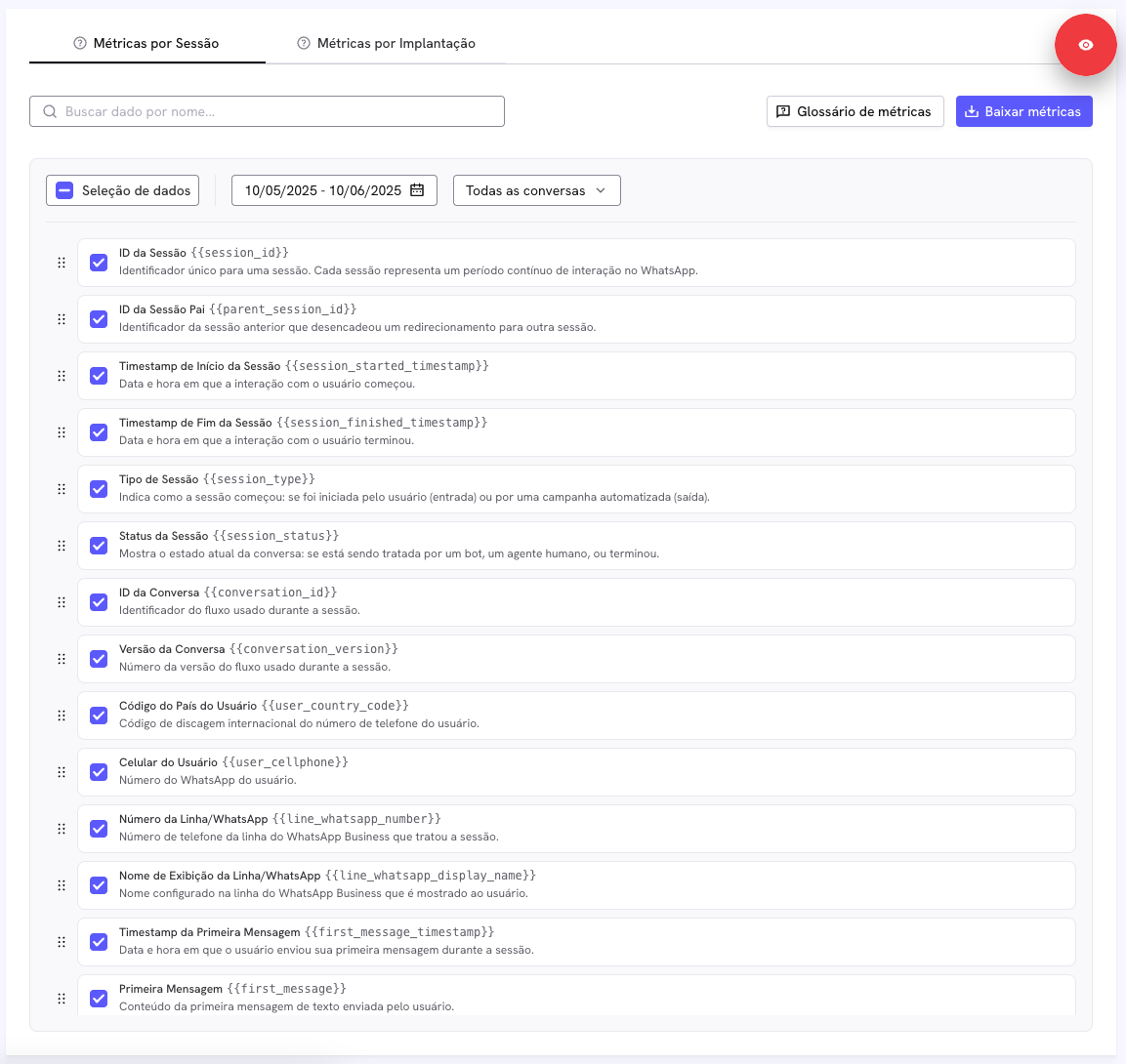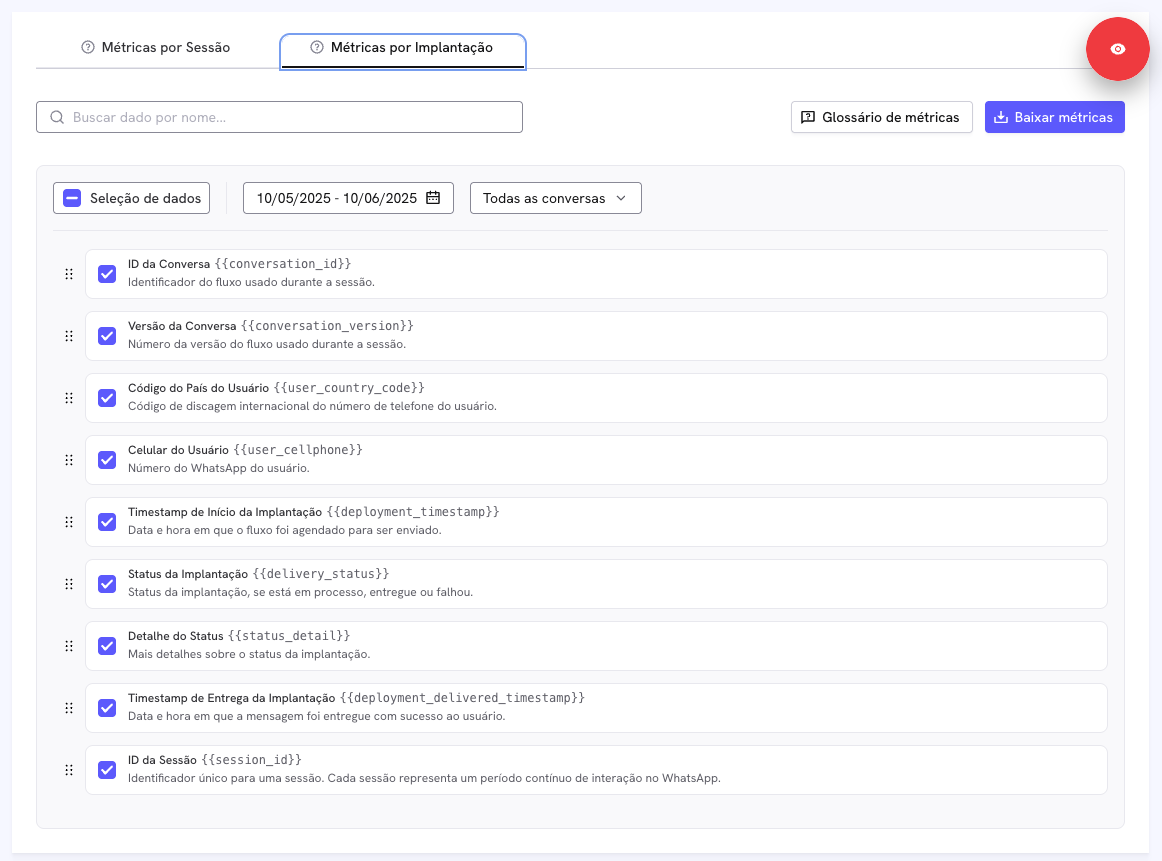Você pode baixar dados em intervalos de até 30 dias.
A extração de dados está disponível a partir de 15 de abril de 2025.
- A conversa é redirecionada para outro fluxo.
- A sessão é encerrada após um período de inatividade.
- Um agente encerra a sessão manualmente.
- O fluxo (também denominado conversa ou poll) é sobrescrito.
- Outro fluxo (conversa ou poll) é enviado ao usuário.
Se o usuário voltar após o término de uma sessão, a nova interação aparecerá como uma sessão separada.
As sessões capturam todo o contexto da interação do usuário durante esse período, incluindo mensagens automatizadas, interações com agentes e metadados de fontes de marketing. Elas são a unidade básica para analisar o comportamento, medir o desempenho dos fluxos e entender como os usuários interagem com suas campanhas.
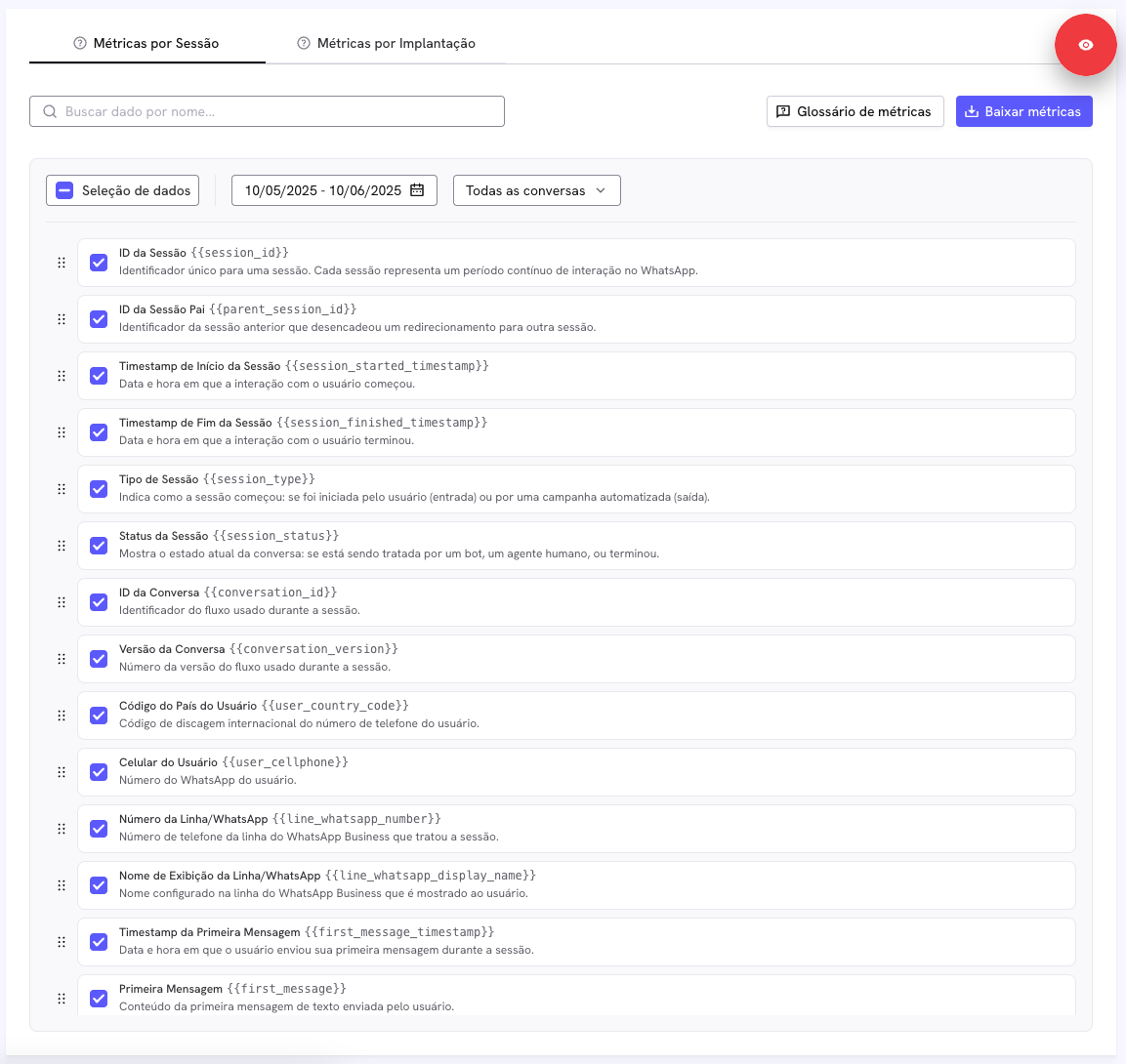 Tabela de Sessões:
Tabela de Sessões:
- ID da sessão: Identificador exclusivo que distingue cada sessão. Uma sessão é um período contínuo de interação entre um usuário e a comunicação de WhatsApp iniciada pela Treble. Começa quando o usuário envia ou recebe uma mensagem que inicia uma conversa e termina quando a sessão é redirecionada, encerrada por inatividade ou fechada manualmente por um agente. Se o usuário voltar mais tarde, será criada uma nova sessão.
- ID da sessão pai: Identificador exclusivo da sessão anterior quando a sessão atual foi criada por meio de um redirecionamento. Isso geralmente ocorre quando um usuário é redirecionado de um fluxo de conversa (poll) para outro.
- Timestamp de início da sessão: Data e hora em que a sessão com o usuário começou.
- Timestamps de término da sessão: Data e hora em que a sessão com o usuário terminou.
- Tipo de sessão: Indica como a conversa foi iniciada. Pode ser:
- Outbound: A sessão foi iniciada por uma campanha automatizada enviada pela Treble como parte de uma estratégia de contato proativo.
- Inbound: A sessão foi iniciada pelo usuário, que enviou a primeira mensagem sem ter recebido recentemente uma mensagem da Treble.
- Status da sessão: Indica o estágio ou a condição atual da conversa dentro da sessão. Ajuda a entender o progresso da interação e quem a gerencia. Valores possíveis:
- BOT: A conversa está sendo gerenciada por um fluxo automatizado.
- AGENTS: A conversa foi transferida para um agente humano.
- RATING: A sessão foi encerrada e o usuário foi solicitado a avaliar sua experiência.
- ID da conversa: Identificador exclusivo do fluxo ou poll no qual a sessão ocorreu.
- Versão da conversa: Número da versão do fluxo ou poll ativo durante a interação.
- Código do país do usuário: Código telefônico internacional do número do usuário na sessão. Ajuda a identificar o país de origem do número.
- Celular do usuário: Número de WhatsApp do usuário que participou da sessão.
- Número da linha/WhatsApp: Número da linha de WhatsApp Business usada para se comunicar com o usuário.
- Nome de exibição da linha/WhatsApp: Nome de exibição configurado para a linha de WhatsApp Business usada durante a sessão.
- Timestamp da primeira mensagem: Data e hora em que a primeira mensagem do usuário foi recebida durante a sessão.
- Primeira mensagem: Conteúdo da primeira mensagem enviada pelo usuário durante a sessão. Aparece somente se a mensagem for de texto.
- Timestamp da última mensagem: Data e hora em que o usuário enviou sua última mensagem durante a sessão.
- Última mensagem: Conteúdo da última mensagem enviada pelo usuário durante a sessão. Aparece somente se a mensagem for de texto.
- ID do último nó: Identificador do último nó do fluxo alcançado pelo usuário durante a sessão.
- URL da fonte Meta: URL do anúncio ou publicação da Meta que originou a sessão por meio de um clique para o WhatsApp. Fica em branco se a sessão não foi iniciada a partir de tal anúncio.
- Tipo de fonte Meta: Tipo de conteúdo da Meta que originou a sessão via clique para o WhatsApp. Pode ser Ad ou Post. Fica em branco se a sessão não foi iniciada a partir desse conteúdo.
- ID da fonte Meta: Identificador exclusivo do anúncio ou publicação da Meta que originou a sessão via clique para o WhatsApp. Fica em branco se a sessão não se originou a partir desse conteúdo.
- Manchete da Fonte Meta: Título do anúncio ou publicação da Meta que originou a sessão via clique para o WhatsApp. Fica em branco se a sessão não foi iniciada a partir desse conteúdo.
- Corpo da fonte Meta: Corpo do anúncio ou publicação da Meta que originou a sessão via clique para o WhatsApp. Fica em branco se a sessão não se originou a partir desse conteúdo.
- Tipo de mídia da fonte Meta: Tipo de mídia usada no anúncio ou publicação da Meta que originou a sessão (Imagem ou Vídeo). Fica em branco se a sessão não se originou a partir desse conteúdo.
- URL da mídia da fonte Meta: URL do arquivo de imagem ou vídeo usado no anúncio ou publicação da Meta que originou a sessão via clique para o WhatsApp. Fica em branco se a sessão não se originou a partir desse conteúdo.
- URL da miniatura da fonte Meta: URL da miniatura da mídia usada no anúncio ou publicação da Meta que originou a sessão. Fica em branco se a sessão não se originou a partir desse conteúdo.
- Nome da campanha de link WhatsApp: Nome da campanha associada ao link do WhatsApp que o usuário utilizou para iniciar a conversa. Preenchido somente se a conversa se originou de um link criado com a funcionalidade de links do WhatsApp da Treble.
- Fonte da campanha de link WhatsApp: Plataforma ou canal onde o link da campanha do WhatsApp foi usado (por exemplo, Instagram, Facebook ou Google). Terá valor apenas se a conversa se originou de um link criado com a funcionalidade de links do WhatsApp da Treble.
O que é uma Implantação?
Uma implantação representa uma tentativa de iniciar uma conversa no WhatsApp com um usuário por meio de uma campanha de saída. Cada envio registra quando a mensagem foi programada, se ela foi entregue com sucesso e qualquer sessão que tenha sido gerada.
Os envios permitem rastrear como e quando os usuários foram contatados, se as mensagens foram entregues e como essas mensagens se conectaram às interações subsequentes do usuário. Se um envio resultar em engajamento do usuário, ele será vinculado a uma sessão correspondente.
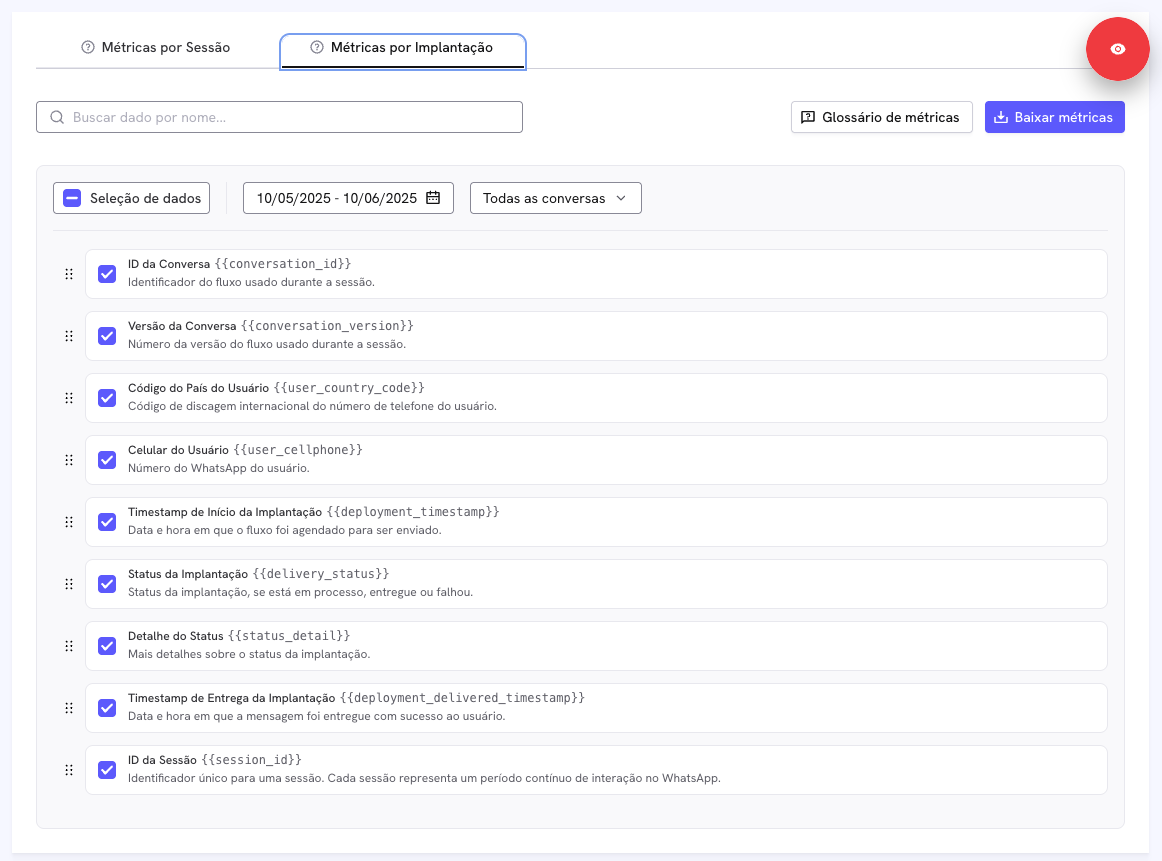 Tabela de Implantações:
Tabela de Implantações:
- ID da conversa: Identificador exclusivo do fluxo ou poll utilizado na implantação. Este ID vincula a implantação à conversa específica enviada ao usuário.
- Versão da conversa: Número da versão do fluxo ou poll utilizado na implantação. Ajuda a identificar com precisão qual versão da conversa estava ativa durante a interação do usuário.
- Código do país do usuário: Código telefônico internacional do número do usuário para o qual a implantação foi enviada. Indica o país associado ao número do destinatário.
- Celular do Usuário: Número de WhatsApp do usuário ao qual a implantação foi direcionada. É o número para o qual a mensagem deveria ser entregue.
- Timestamp de Início da Implantação: Marca temporal que indica quando a implantação foi iniciada. Corresponde ao horário programado para o envio da mensagem ao usuário.
- Timestamp da resposta do usuário:
{{user_responded_timestamp}} Timestamp que indica quando o usuário responde pela primeira vez a uma conversa.
- Status da implantação: Estado atual da implantação. Os valores possíveis são:
- In Process: A mensagem está sendo enviada.
- Delivered: A mensagem foi entregue corretamente ao usuário.
- Failed: A mensagem não pôde ser entregue devido a um erro.
- Detalhe do status: Motivo específico pelo qual a implantação falhou. Este campo oferece detalhes do erro que impediu a entrega da mensagem.
- Timestamp de Entrega da Implantação: Marca temporal que indica quando a mensagem foi entregue corretamente ao usuário. Somente é preenchido se a entrega foi bem-sucedida.
- ID da sessão: Identificador atribuído à sessão criada quando a implantação foi entregue corretamente. Uma sessão é um período contínuo de interação entre o usuário e a comunicação de WhatsApp acionada pela Treble. Se a implantação falhou ou ainda estiver em processamento, nenhum ID de sessão será gerado.
Como usar a tabela de Sessões
Medir pontos de abandono em um fluxo
- Filtre as sessões por Conversation ID e Conversation Version e, em seguida, agrupe por Last Node ID para ver em quais nós os usuários abandonam com mais frequência. Assim você identifica pontos de fricção e pode redesenhar nós específicos ou respostas rápidas.
Avaliar atribuição de campanhas originadas em anúncios da Meta
- Concentre-se nas linhas onde Meta Source ID não é nulo. Agrupe por Meta Source Type e Meta Source ID para identificar quais anúncios ou publicações geram mais sessões e quanto tempo elas duram. Adicione ROAS relacionando o gasto publicitário na Meta.
Calcular duração média das sessões e tendência de engajamento
- Subtraia Session Started Timestamp de Session Finished Timestamp em cada linha e depois calcule a média por dia ou semana. Um aumento indica maior engajamento; uma queda repentina pode sinalizar problemas de UX ou fadiga de template.
Construir um funil de retenção de usuários
- Como cada visita posterior cria uma nova sessão, você pode unir sessões por User Cellphone e medir taxas de retorno no dia 1, dia 7 ou dia 30. Assim você vê se as mudanças no design da conversa estimulam o reengajamento.
Identificar fontes inbound de alto valor
- Filtre sessões Inbound e agrupe por WhatsApp Link Campaign Source ou pelos campos de Meta não nulos. Compare com eventos de conversão (armazenados em outro lugar) para saber quais canais orgânicos ou pagos trazem o tráfego mais qualificado.
Como usar a tabela de Implantações
Monitorar a taxa de sucesso de entrega
- Divida o número de linhas com Deployment Status Delivered pelo total do mesmo período. Detalhe por conversa, país ou data de início da implantação para detectar problemas de qualidade ou compliance a tempo.
Diagnosticar padrões de falhas
- Agrupe linhas com Deployment Status = Failed e organize por Failure Reason. Isso ajuda a refinar segmentação, cópia ou aprovações de templates.
Atribuir sessões a campanhas outbound
- Una Implantações com Sessões usando Session ID (somente onde o status for Delivered) para ver quais envios realmente geram conversas e quanto tempo essas sessões duram.
Comparar desempenho por países ou segmentos
- Agrupe por User Country Code ou por tags de audiência personalizadas que você tenha e calcule taxa de entrega, cliques (sessões criadas) e métricas finais de conversão. Isso orienta a alocação de orçamento em envios futuros.
Perguntas frequentes
-
Com que frequência os dados são atualizados?
As tabelas fundamentais são atualizadas a cada três horas. Ou seja, novas sessões ou implantações podem levar até três horas para aparecer nas suas consultas.
-
Em que fuso horário as marcas de tempo são armazenadas?
Todas as marcas de tempo são armazenadas em UTC. Converta para o seu fuso local nas ferramentas de análise posteriores, se necessário.
-
Quanto histórico de dados está disponível?
O Centro de Métricas mantém 30 dias de dados em janela contínua, portanto não é possível consultar eventos anteriores a esse período.
-
O que exatamente inicia e encerra uma sessão?
Uma sessão começa quando uma mensagem (inbound ou outbound) dispara uma conversa e termina quando é redirecionada para outro fluxo, encerrada por inatividade ou fechada manualmente por um agente. Se o usuário voltar depois, é criada uma nova sessão.
-
Quando o campo Parent Session ID é preenchido?
Apenas quando a sessão é criada por meio de uma Redireção. O campo contém o ID da sessão anterior e permite seguir o percurso do usuário entre vários fluxos. Nos demais casos, permanece vazio.
-
Como relaciono Implantações com Sessões?
Use Session ID presente na tabela de Implantações (linhas com Deployment Status = Delivered). Assim você vincula um envio outbound à sessão que ele gerou.
-
Por que alguns campos de Meta estão vazios?
As colunas de atribuição da Meta (Meta Source URL, Meta Source Type etc.) só são preenchidas quando a sessão foi iniciada por um anúncio Click-to-WhatsApp. Para mensagens inbound originadas de outra fonte, esses campos ficam nulos.
-
O que acontece com mensagens de mídia?
Os campos First Message e Last Message armazenam apenas texto. Se a primeira ou última interação for imagem, áudio, vídeo ou sticker, o campo de texto ficará em branco; use as marcas de tempo para saber quando ocorreu.
-
Posso calcular funis ou métricas de conversão apenas com essas duas tabelas?
Sim. Use a tabela de Sessões para medir pontos de entrada e abandono dentro dos fluxos e depois una com Implantações para atribuir esses comportamentos a campanhas outbound específicas.